GENETX GNX1 User Manual
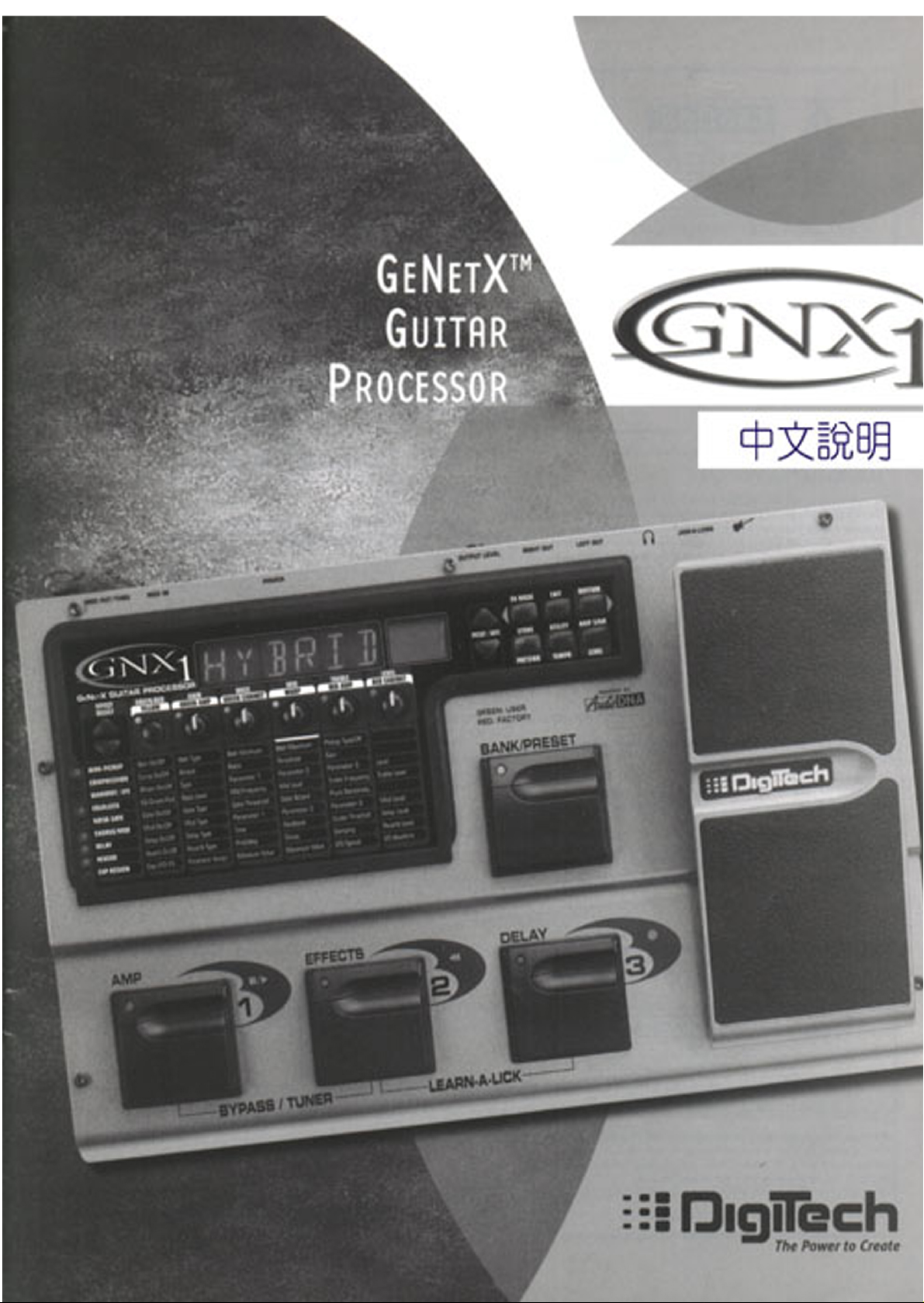
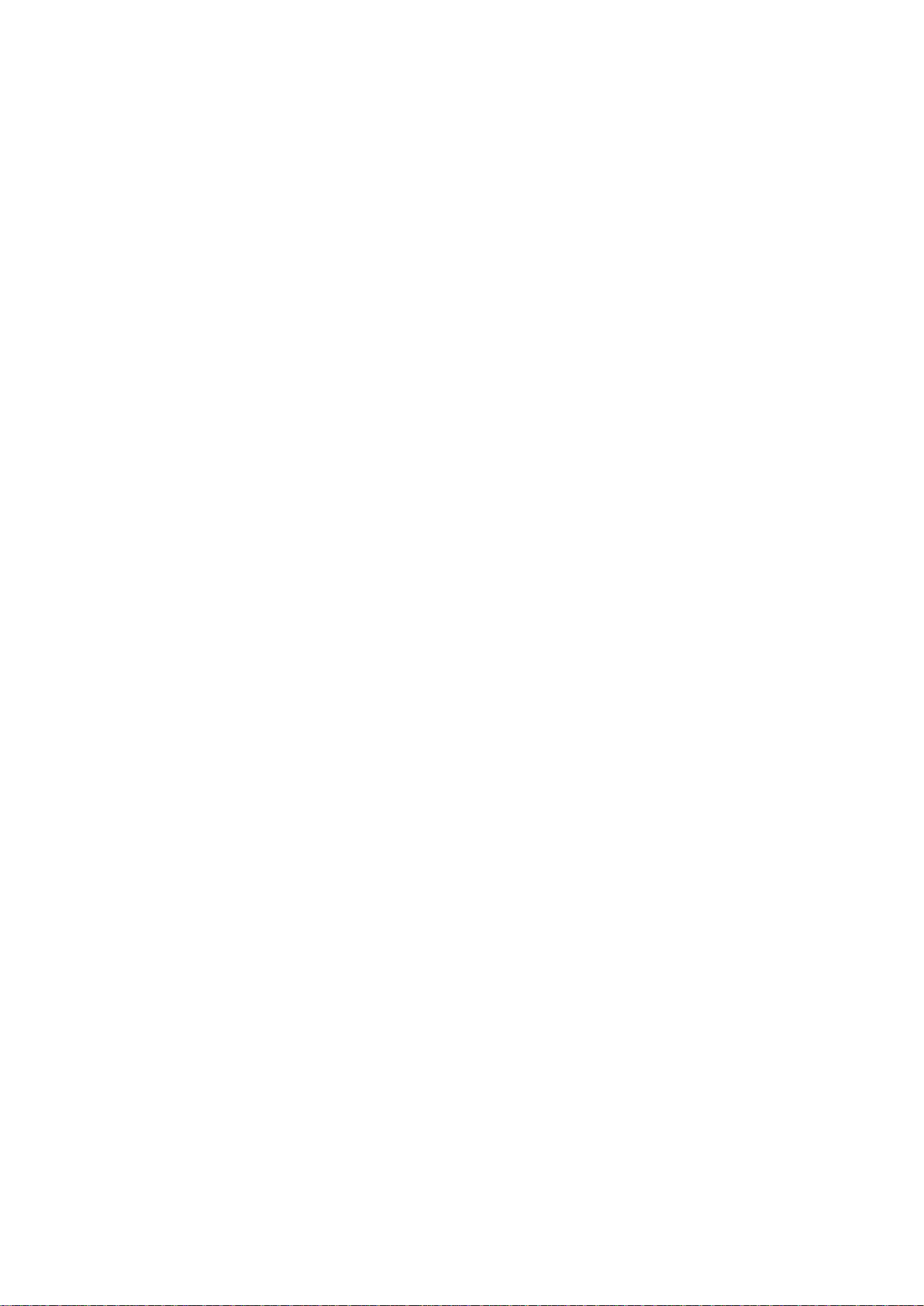
頁次索引
第一章 簡介 .. 創造 Hyper 模組 ............... 17
前言 ................................ 3 儲存 Hyper 模組 ............... 17
內含配件 ............................ 3 編輯效果器 ..................... 19
快速上手 ............................ 4 儲存/拷貝預設程式 .............. 20
GNX1 系統介紹 ....................... 5 第三章 效果與參數
踏板正面 .......................... 5 有關效果器 ..................... 21
踏板背面 .......................... 7 效果器定義 ..................... 21
連結使用 ............................ 8 哇哇-拾音器模擬 .............. 21
連接方法 .......................... 8 壓縮器 ....................... 22
單聲道模式 ...................... 8 搖桿晃動音/音準變化 .......... 22
立體聲模式 ...................... 8 等化器 ....................... 24
直入混音座 ...................... 9 雜音屏障器 ................... 24
接駁電源 .......................... 9 和聲/調變效果 .................. 25
GNX1 使用說明 ....................... 10 和聲 ......................... 25
預設程式 ............................ 10 迴旋聲 ....................... 25
演奏模式 ............................ 10 水聲 ......................... 25
預設模式 .......................... 10 啟動式迴旋聲 ................. 26
FX 模式 ........................... 11 啟動式水聲 ................... 26
腳踏開關 ............................ 11 晃動音 ....................... 26
腳控踏板 ............................ 11 左右晃動音 ................... 27
旁路直通模式 ........................ 11 顫音 ......................... 27
調音模式 ............................ 12 揚聲器迴旋聲 ................. 27
伴奏學習模式 ........................ 12 自動呀呀 ..................... 27
錄音學習模式 ........................ 13 呀呀 ......................... 28
使用方式 .......................... 13 合成人聲 ..................... 28
節奏訓練器 .......................... 14 自動哇哇 ..................... 28
形態 .............................. 14 音準偏移 ..................... 28
速度 .............................. 14 音高偏移 ..................... 29
音量 .............................. 14 延遲 ........................... 29
第二章 編輯功能 .. 回響 ........................... 29
編輯/創造預設程式 ................... 15 第四章 實例操作
擴大/音箱模組 ....................... 15 實例示範 ....................... 30
編輯擴大模組/音箱形態 ............... 15 選擇程式 ....................... 30
選擇擴大/音箱模組 ................. 16 編輯 Hyper 模組 ................. 30
調整擴大模組參數 .................. 16 選擇綠色頻道擴大與音箱 ....... 30
音箱音色微調 ...................... 17 選擇紅色頻道擴大與音箱 ....... 31
- 1 -
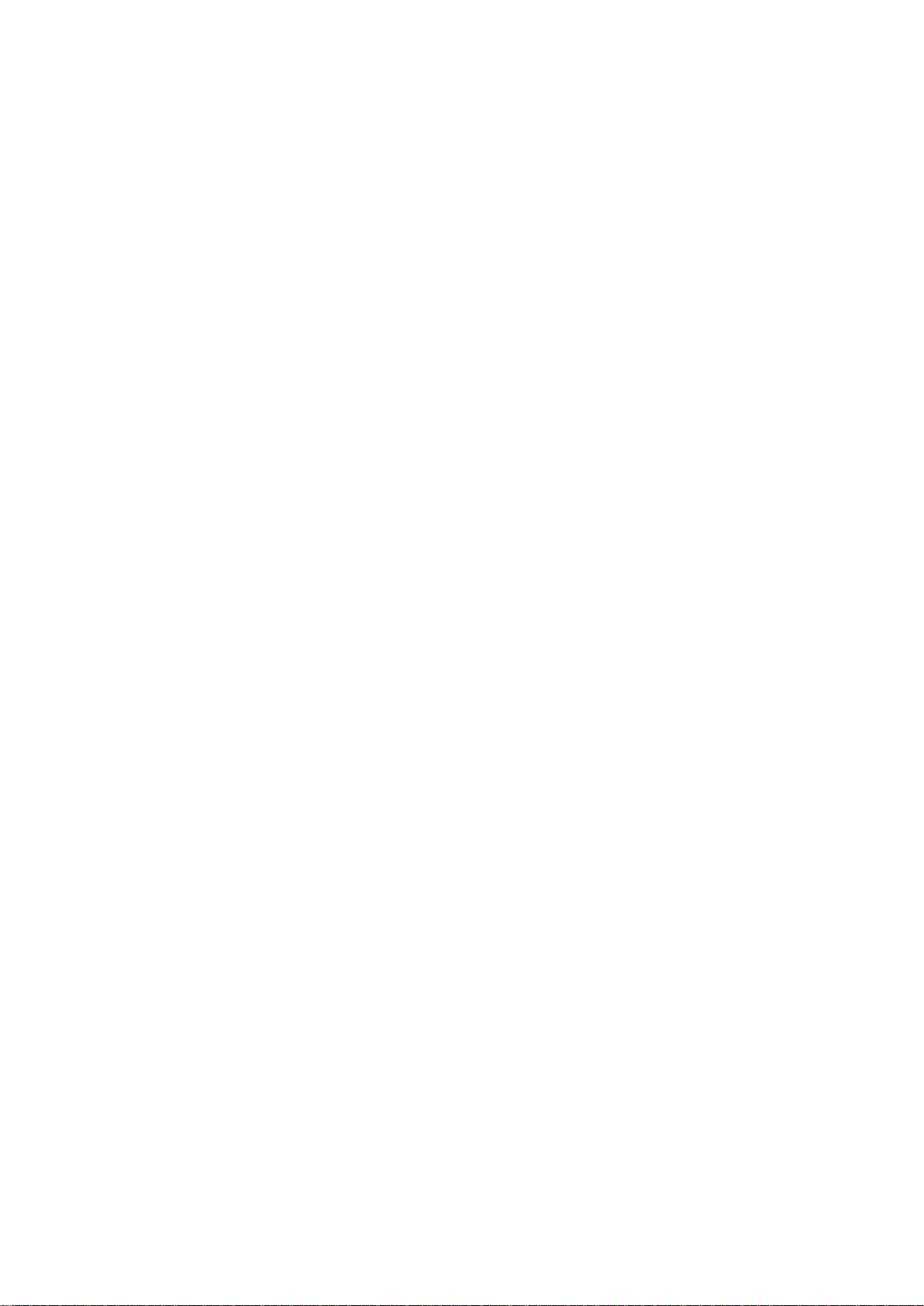
調整綠色頻道參數 .................. 31 低頻震盪器 ..................... 38
調整紅色頻道參數 .................. 31 擴大模組腳踏開關 ............... 39
音箱音色微調 ...................... 32 指定控制參數明細表 ............. 39
結合綠色與紅色頻道 ................ 32 功能選項 ....................... 39
儲存 Hyper 模組 .................... 32 單聲道/立體聲輸出 ............ 39
為程式指定模組 ...................... 33 選擇配合的系統組合 ........... 40
編輯程式 ............................ 34 音量踏板設定更新 ............. 40
選擇拾音器模式 ...................... 34 虛擬開關靈敏度 ............... 40
關閉壓縮器 .......................... 34 微調腳控踏板 ................. 41
關閉搖桿晃動/音高偏移 ............... 34 群組名稱 ..................... 41
調整音質等化 ........................ 35 MIDI 頻道 .................... 42
調整雜音屏障器 ...................... 35 MIDI 系統傾傳 ................ 42
選擇與調整和聲 ...................... 36 MIDI 程式傾傳 ................ 42
關閉延遲效果 ........................ 36 自訂擴大模組傾傳 ............. 43
選擇與調整回響 ...................... 36 MIDI 對應 .................... 43
儲存程式 ............................ 37 MIDI 合併 .................... 43
第五章 其他功能 回復原廠設定 ................... 44
腳控踏板 ............................ 38 GeNedit 編輯軟體/資料庫 ........ 44
- 2 -
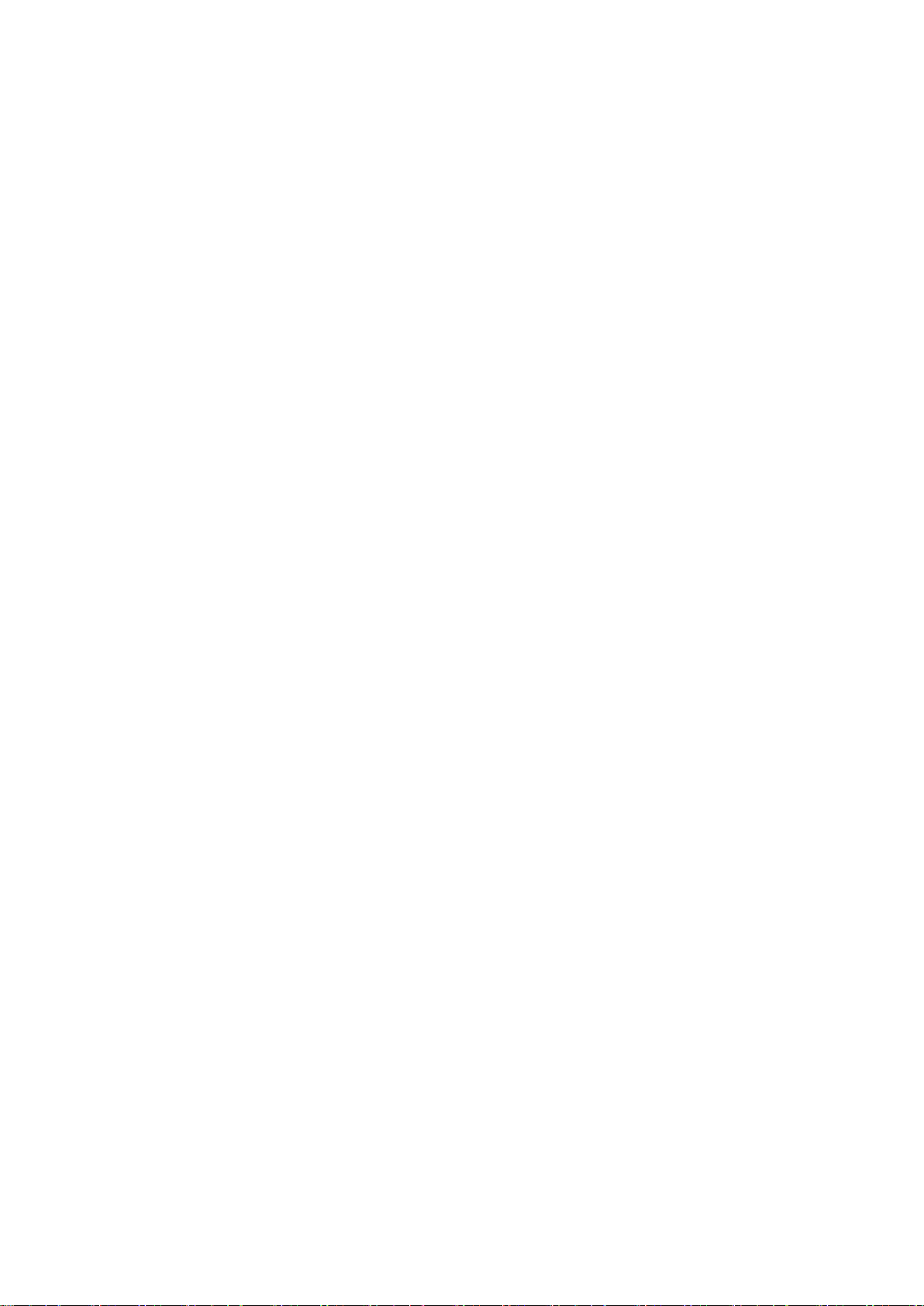
第一章 簡介
前言
感謝您選擇本公司所代理進口的這款 Digitech GNX1 吉他綜合效果器,它具備當下最傑出的吉他效果
處理性能,人性化的設計更是前所未見,這是由於本機內含由GeNetX 所提供的先進技術與效能強大的 DNA DSP
晶片,藉此可以自由創造出一流的吉他擴大機或是音箱音色,就如同各位極具創意的音樂內涵一般,除此之
外,GNX1 也提供錄音室等級的音色修整機能。讓你能完成最佳的聲音輸出效果。
優異的使用者界面,讓程式的預設過程是輕而易舉,為了讓 GNX1 可充分發揮出它的潛力,熟讀本說明
書必能讓你對於音色的創造更為嫻熟。
內含配件
在正式使用前,請確認包裝箱內的一些應有機件是否齊全。
〄GNX1 主機一台。
〄PS0913B 外接式電源供應器一個。
‧ 使用說明書一本。
‧ 品質保證卡一張。
每部 GNX1 在出廠前均經過嚴格的檢驗與包裝,設備皆處於正常運作的狀況,無論如何,若是發現有配
件短少,請盡快與我們聯繫,並在保證期間內妥善保留紙箱與包裝材料,萬一產品出現問題頇要送廠維修,
請使用既有的包裝設備來運送。
- 3 -
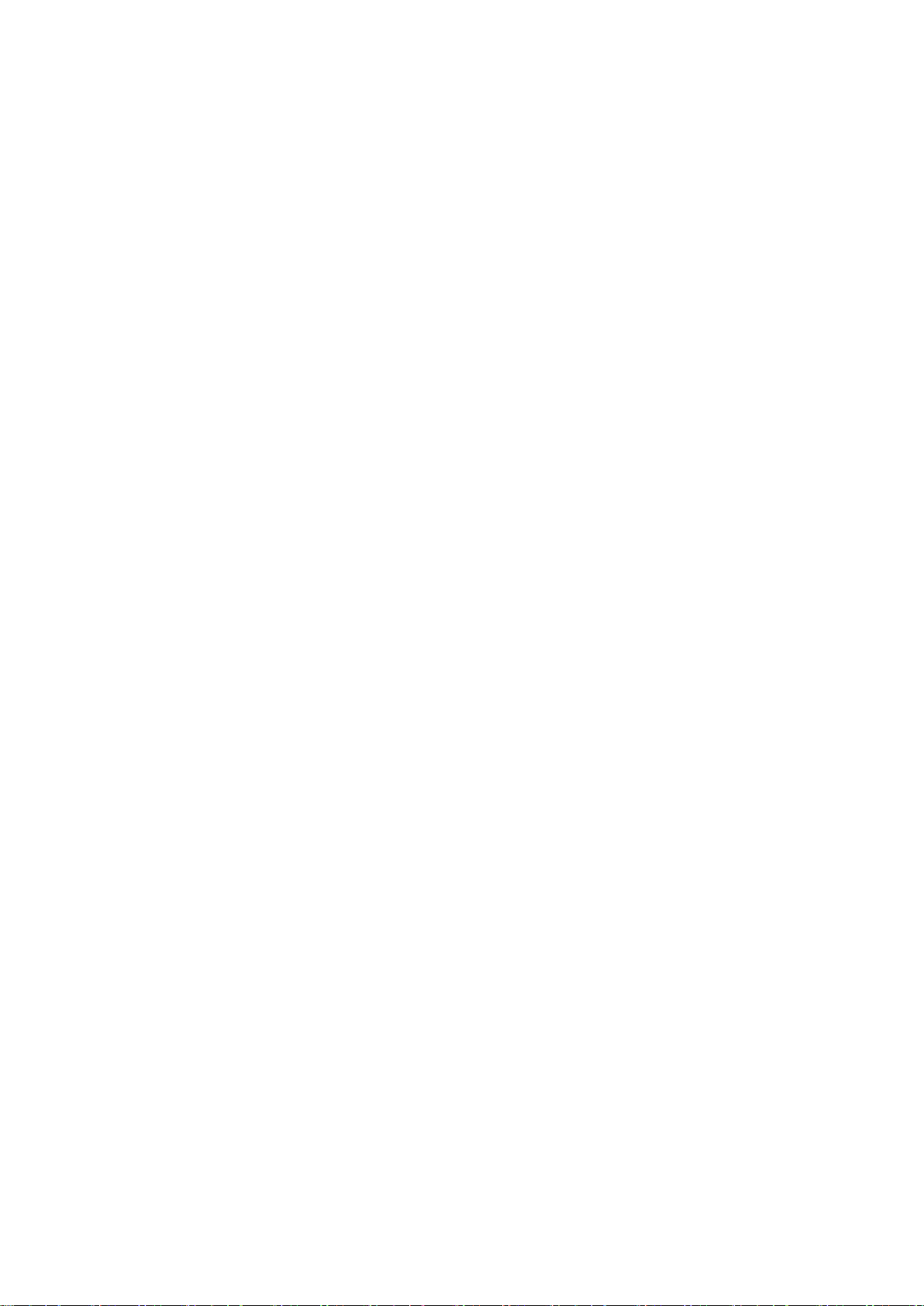
快速上手
這一部份是給想先嘗詴使用 GNX1 的效能,而日後再詳閱說明書的人快速上手說明。
˙導線連接
將吉他導線連接至背面板的輸入孔,並由左/右聲道輸出孔連接至吉他擴大機或混音座。
˙連接電源
先將 GNX1 面板上音量輸出降至最低,電源供應器 PS0913B 一端連結至 GNX1 電源插座,並把另一端接上
電源插座,接著打開 GNX1 電源,再將擴大機電源開啟且控制在適當音量,最後逐步調整 GNX1 的輸出音量至
合適即可。
˙輸出模式選擇
按一下功能鍵後,利用數值上/下鍵來選擇單聲道或立體聲輸出。
˙系統組合選擇
GNX1 必頇要先確認所配合的擴大機系統,從上一個步驟中,按一下節奏鍵,如此將會進入系統組合的選
擇程序,接著利用數值上/下鍵來選擇 GNX1 所配合使用的擴大機系統,最後按下退出鍵回復演奏模式。
˙程式選擇
GNX1 內藏有 48 組原廠和 48 組供使用者自訂的音色,出廠時使用者自訂和原廠音色是完全相同,因此,
使用者自訂音色可依個人需求與喜好自行變更儲存,而且不用擔心會影響到既有的原廠音色。
利用群組腳踏開關選擇音色群組,1 至 3 號腳踏開關或是數值上/下鍵來變換程式,一旦尋獲合意的音
色,你可以更進一步調整其中的參數,只要轉動顯示幕下方的旋鈕,將可以選擇系統內綠色、紅色頻道擴大
機模組的放大與音箱模式,中央的那個旋鈕可將兩個模組音色混合,按下資訊鍵則可進入增益、音質等化、
音量輸出的控制參數,而且在預設程式中的的效果也都可以變更,按下效果上/下鍵可進入或編輯任何效果,
矩陣 LED 指示燈會隨著選擇的效果器變換,根據 LED指示燈所對應位置可決定所需編輯的參數列,一旦參數
選定後就可利用上方的旋鈕變更參數值,因為有原廠音色做為備份之用,所以你可以大膽去嘗詴變更。
- 4 -
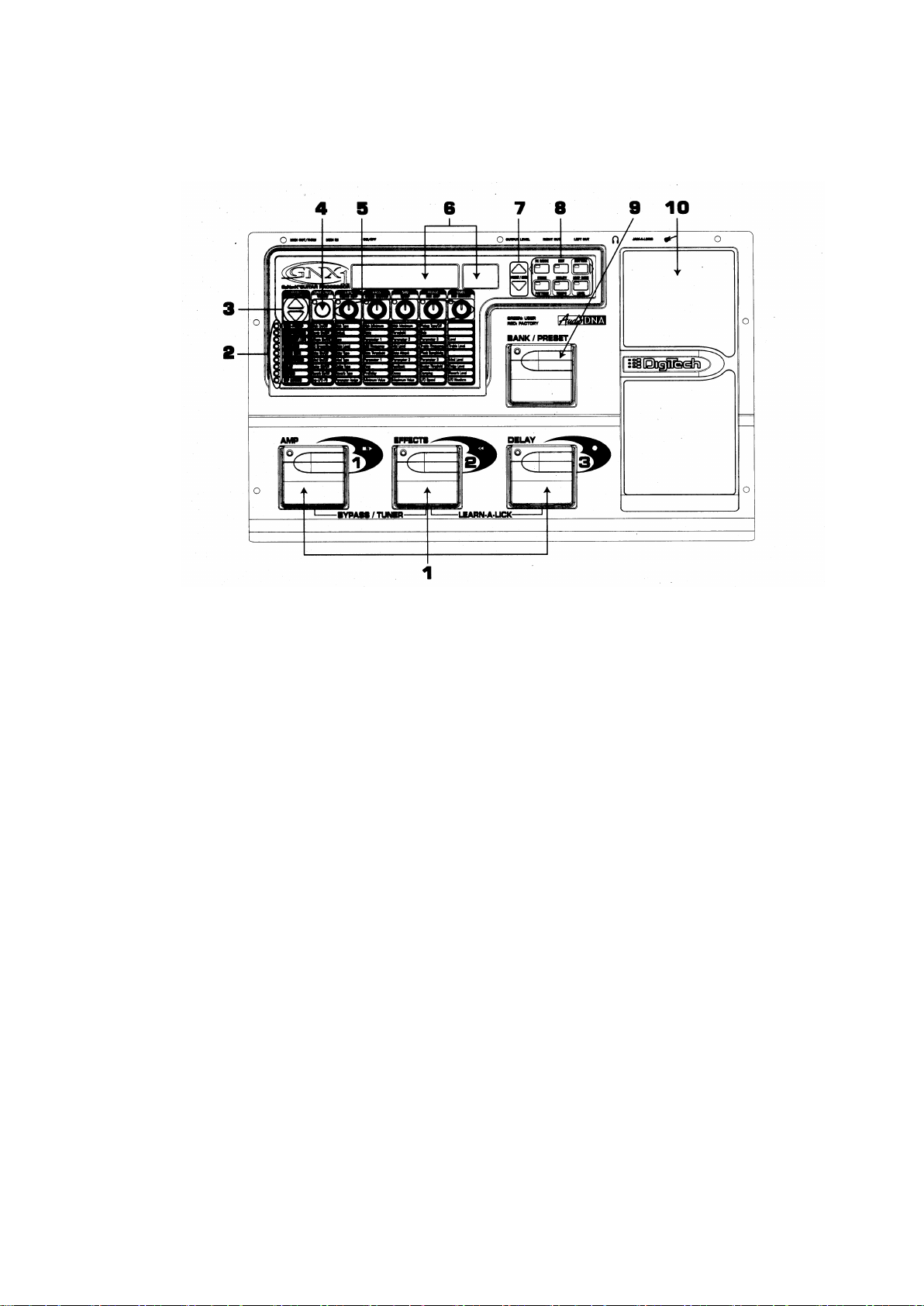
GNX1 系統介紹
踏板正面
1、1-3 號腳踏開關〆依據目前所選擇的模式,這三個踏板可用做切換選擇程式,進入調音功能,個別效果器
開關,改變擴大機模組,執行錄音學習功能。也可做旁路直通(Bypass)的處理。
2、矩陣區〆矩陣 LED 指示燈提供目前使用效果的明顯標示,或是編輯中特定的音效。
3、效果選擇鍵〆結合矩陣 LED 指示燈可看出所選擇編輯的效果。
4、資訊鍵〆在演奏模式下,資訊鍵用來選擇綠色、紅色頻道擴大機模組,也可用做啟動擴大機與音箱混合
功能(一旁的黃色指示燈會點亮)〆在編輯模式下,可用做改變效果器的開關狀態,或為綠色、紅色頻道
擴大機模組選擇音質等化編輯,或為腳控踏板設定控制機能。
5、參數旋鈕〆在演奏模式下,這五個旋鈕是用做選擇擴大機模組、音箱模式、混合程度々在綠色、紅色頻
道擴大機模組中,可用做調整增益、音質等化、音量等機能々在編輯模式下,可用做改變對應效果器陣
列中的各項參數。
6、顯示幕〆顯示幕包含六個綠色與兩個紅色數字顯示,它會依據不同的模式顯示相關資訊,在演奏模式下,
顯示目前所使用的音色程式名稱與序號,也能在改變群組時顯示群組名稱,並會短暫循環顯示擴大機模
組的內容々在編輯模式下,顯示目前正在編輯中效果的數值與參數々在調音模式下,顯示輸入訊號的音
高々在錄音學習模式下,顯示功能狀態與播放速度。
7、數值上/下鍵〆在演奏模式下可改變預設的程式々在編輯模式下可改變參數的數值々或是改變目前系統功
能、節奏模式的相關數值與資訊々或在命名過程改變文字。
8、模式按鍵〆這六個按鍵是用來選擇 GNX1 的不同使用模式,其中離開鍵只有單一功能,而其他按鍵則依使
用狀態有不同功能,按鍵機能陳述如下。
A )FX 模式〆此模式下 1-3 號腳踏開關可作為群組中的程式變換開關,或是程式中的個別效果切換開關,
當作為效果開關時紅色 LED 指示燈會點亮々在命名程序中作為選擇前一個位置的按鍵,或在功能模
- 5 -
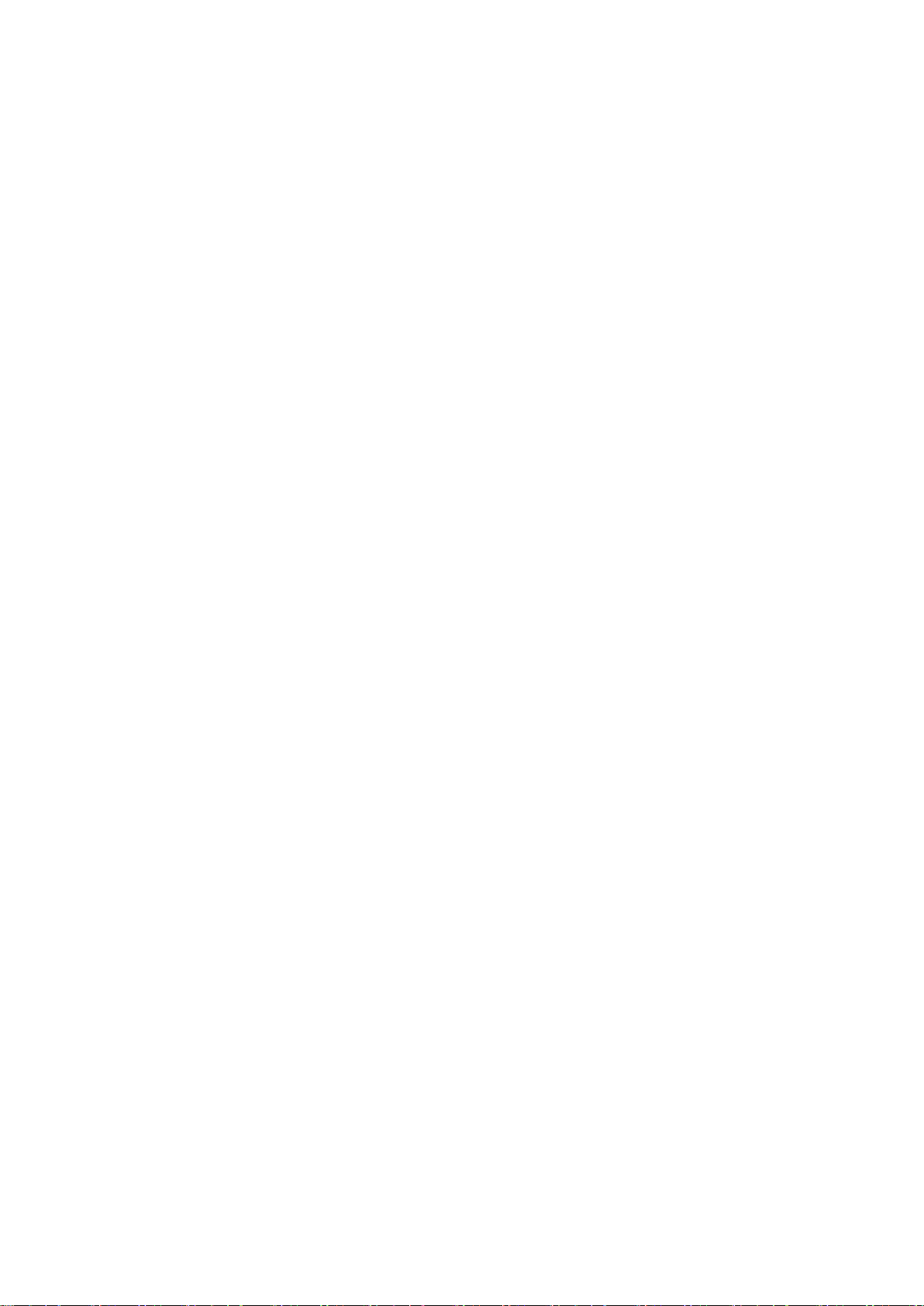
式中選擇前一個選單。
B )離開鍵〆利用此鍵退出任何模式或編輯狀態。
C )節奏模式〆用來啟用 GNX1 內藏的鼓節奏功能,啟動時指示燈會點亮,鼓節奏開始演奏,還可利用下
方三個按鍵結合數值鍵來改變模式、速度、音量々在命名程序中作為選擇前一個位置的按鍵,或在
功能模式中選擇前一個選單。
D )儲存鍵〆用來儲存任何的程式變動,在節奏模式下用來選擇不同的鼓節奏模式。
E )功能鍵〆用來設定整體性的系統功能,諸如輸出模式、配合系統組合、腳控踏板重設、腳控踏板虛擬
開關、腳控踏板微調、群組名稱、MIDI頻道、系統傾傳、MIDI 對應、MIDI 合併、回復原廠設定等々
節奏模式下用來選擇不同的鼓節奏速度。
F )擴大模組儲存鍵〆用來儲存擴大機或是音箱模組的變動(音質、增益、音量、擴大機模式、音箱模式、
混合、音箱音色微調)々節奏模式下用來改變鼓節奏的音量。
9、群組/程式腳踏開關〆這個開關機能會依據 FX 模式是否啟動而不同,當 FX 模式啟動則是作為程式切換,
踩放開關則會變換所有使用者自訂程式(指示燈為綠色)與原廠預設程式(指示燈為紅色),踩住不放則會
向下自動循環變換所有使用者自訂與原廠程式々當FX模式關閉,踩放開關則會變換所有使用者自訂群組
(指示燈為綠色)與原廠預設群組(指示燈為紅色),踩住不放則會向下自動循環變換所有使用者自訂與原
廠群組。
10、腳控踏板〆利用腳控踏板即時控制所指定的不同效果參數,幾乎在 GNX1 的內含參數皆可預設由此控制,
而踏板前端特殊的虛擬切換開關,可以變換控制參數或開關哇哇效果。
- 6 -
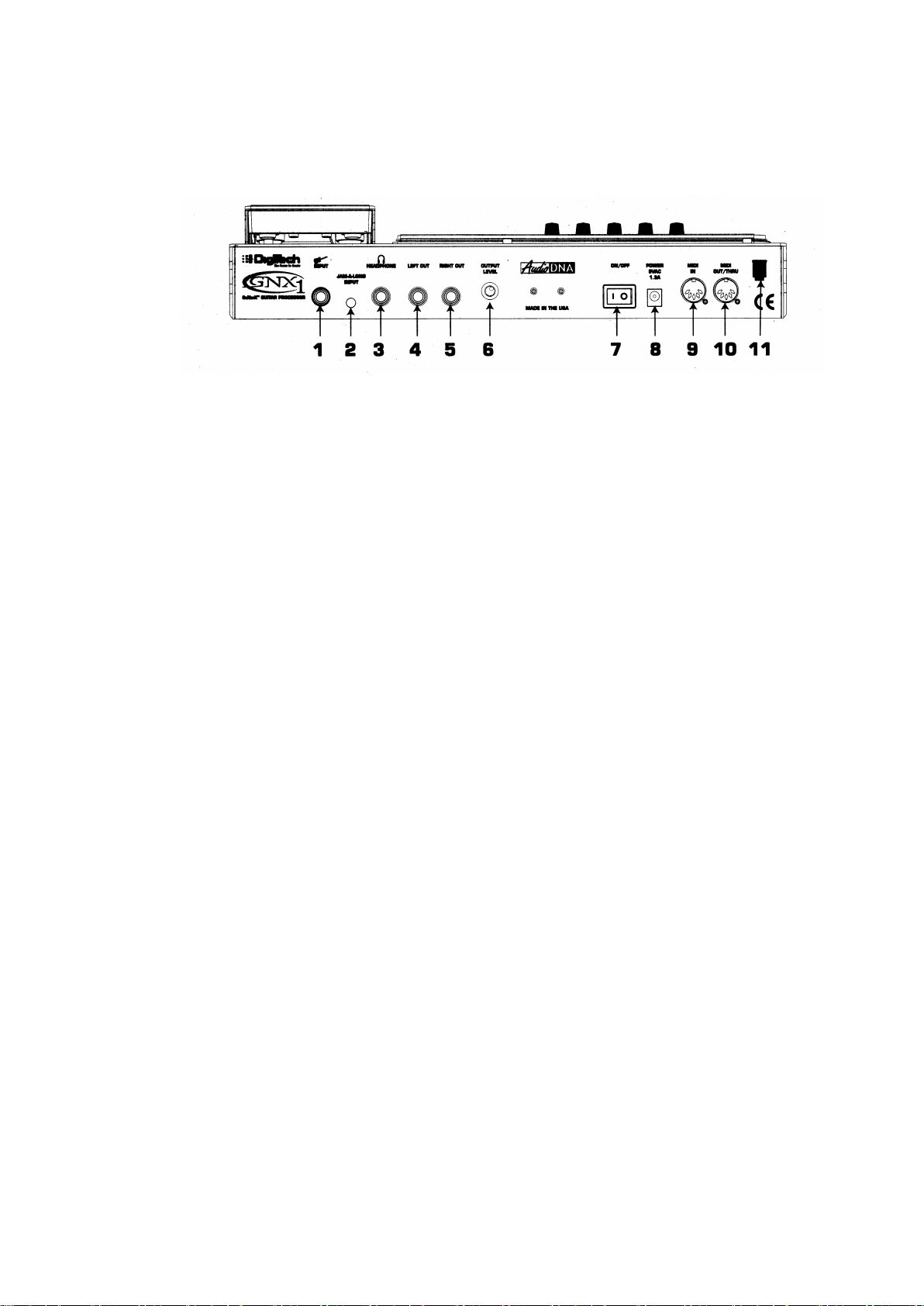
背面板說明
1、訊號輸入插孔〆連接樂器的輸入插孔。
2、伴奏學習模式插孔〆由 CD 或錄音座耳機輸出連接至此,可以讓你隨著音樂內容彈奏或選擇錄下其中一段
音樂仔細學習。
3、耳機輸出插孔〆用來連接立體式耳機,請確認系統配合模式設定成 Direct,並勿接駁單聲道耳機以免傷
及內部耳機放大器。
4、左聲道輸出孔〆連接到吉他擴大機的輸入插孔或是混音座。
5、右聲道輸出孔〆配合左聲道輸出形成立體聲模式,可連接到第二部吉他擴大機,或將此訊號接駁至立體
擴大機的右聲道。
6、輸出音量控制鈕〆控制 GNX1 的整個輸出音量。
7、電源開關〆開關 GNX1 電源。
8、電源插孔〆連接隨機附贈的 PS0913B 電源供應器。
9、MIDI 輸入〆接收控制 GNX1 的 MIDI 輸入訊號,用來連接 MIDI 編輯機、控制器或儲存裝置的輸出端。
10、MIDI 輸出/直通〆用來輸出 GNX1 的 MIDI 訊號,連接至其他 MIDI 器材的輸入端,當功能開啟時 GNX1 會
輸出與接收的 MIDI 訊號完全相同。
11、安全裝置〆用來固定電源線以免不慎碰觸掉落。
- 7 -
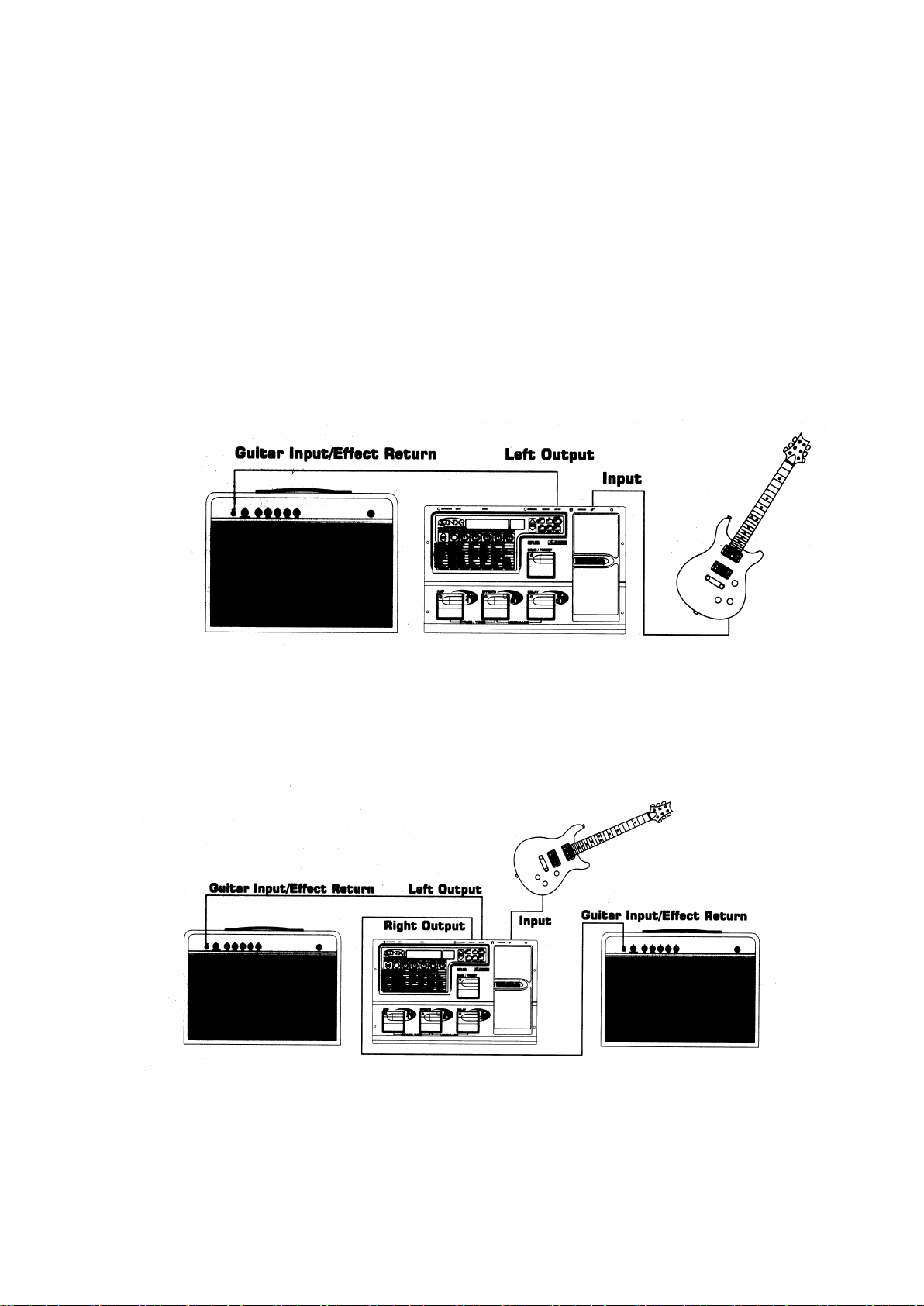
連結使用
連接方法
在完成正確的接線步驟之前,請確認吉他擴大機的電源沒有打開,而且 GNX1 的電源開關尚未開啟。
GNX1 有諸多不同的運用模式,可以單聲道接駁至一部擴大機,以立體聲模式配合兩部擴大機,直接輸
入混音座,或是相互結合運用,以下將會有完整說明。
注意〆GNX1 必頇先在功能選單中預設所配合的系統組合,相關說明請參閱後文。
˙單聲道模式
將吉他連接到 GNX1 的訊號輸入插孔,再從左聲道訊號輸出插孔連接到吉他擴大機或混音器上,最後由
功能選單中選擇單聲道輸出模式即可。
˙立體聲模式
將吉他連接到 GNX1 的訊號輸入插孔,從左、右聲道輸出插孔分別連接到兩台吉他擴大器或立體擴大機
上,最後由功能選單中選擇立體聲輸出模式即可。
- 8 -
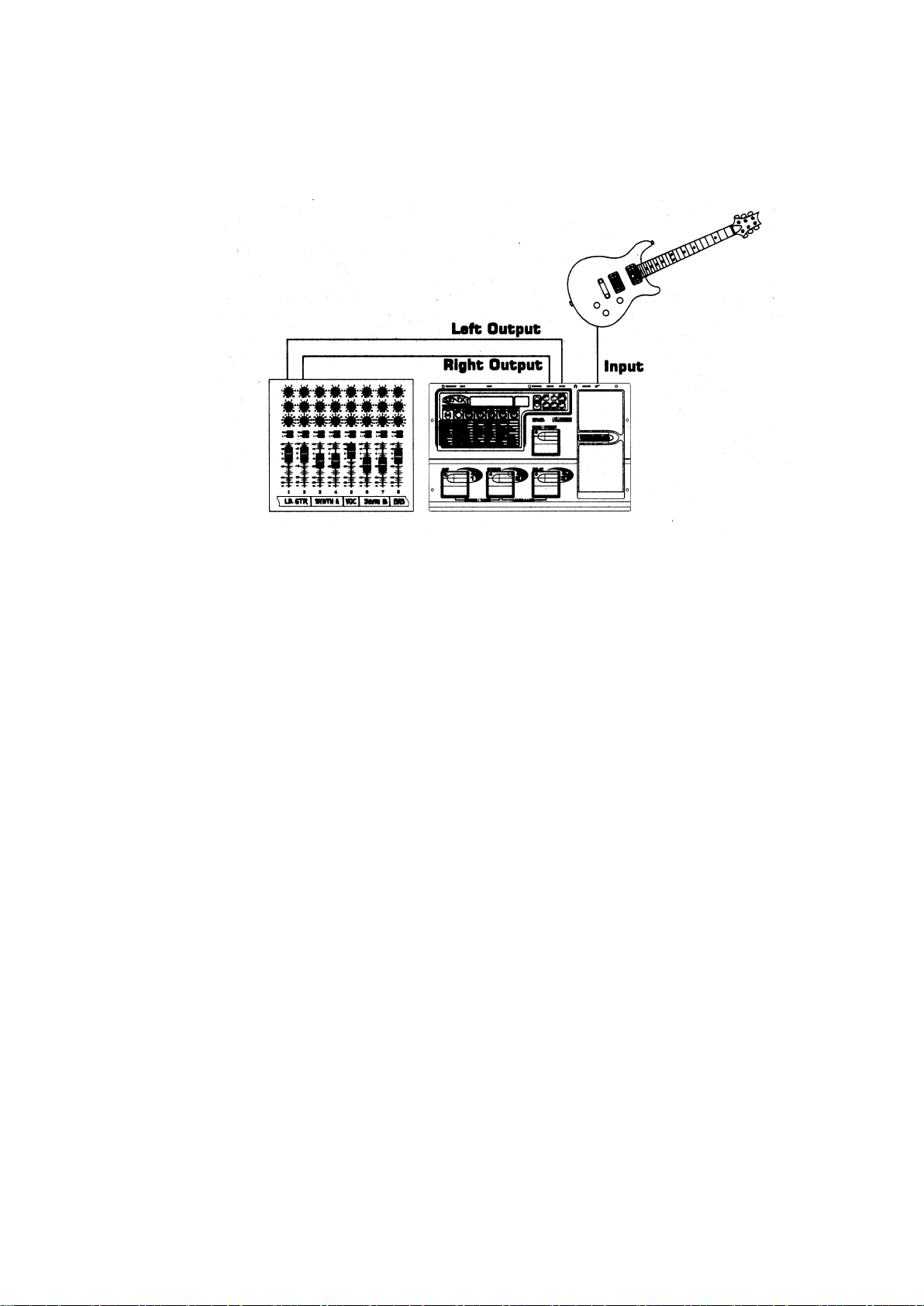
˙直入混音座
你能利用 GNX1 直接與 PA 系統或是錄音混音器配合使用,首先將吉他連接到 GNX1 的輸入插孔,再將輸
出連接至混音座之上,若是 GNX1 使用立體聲模式,請將混音器上這兩軌的定位旋鈕各自調整到極左與極右
的位置,並由功能選單中選擇立體聲輸出模式即可。
接駁電源
一旦聲音訊號的接線完成,記得先將 GNX1 音量輸出轉到最小,連接 PS0913B 電源供應器至電源插孔,
並開啟 GNX1 電源,接著將吉他擴大機電源打開,先選用不具破音效果的乾淨音色,且把音質等化功能歸零,
慢慢調整 GNX1 音量輸出控制鈕直到適當的音量。
- 9 -
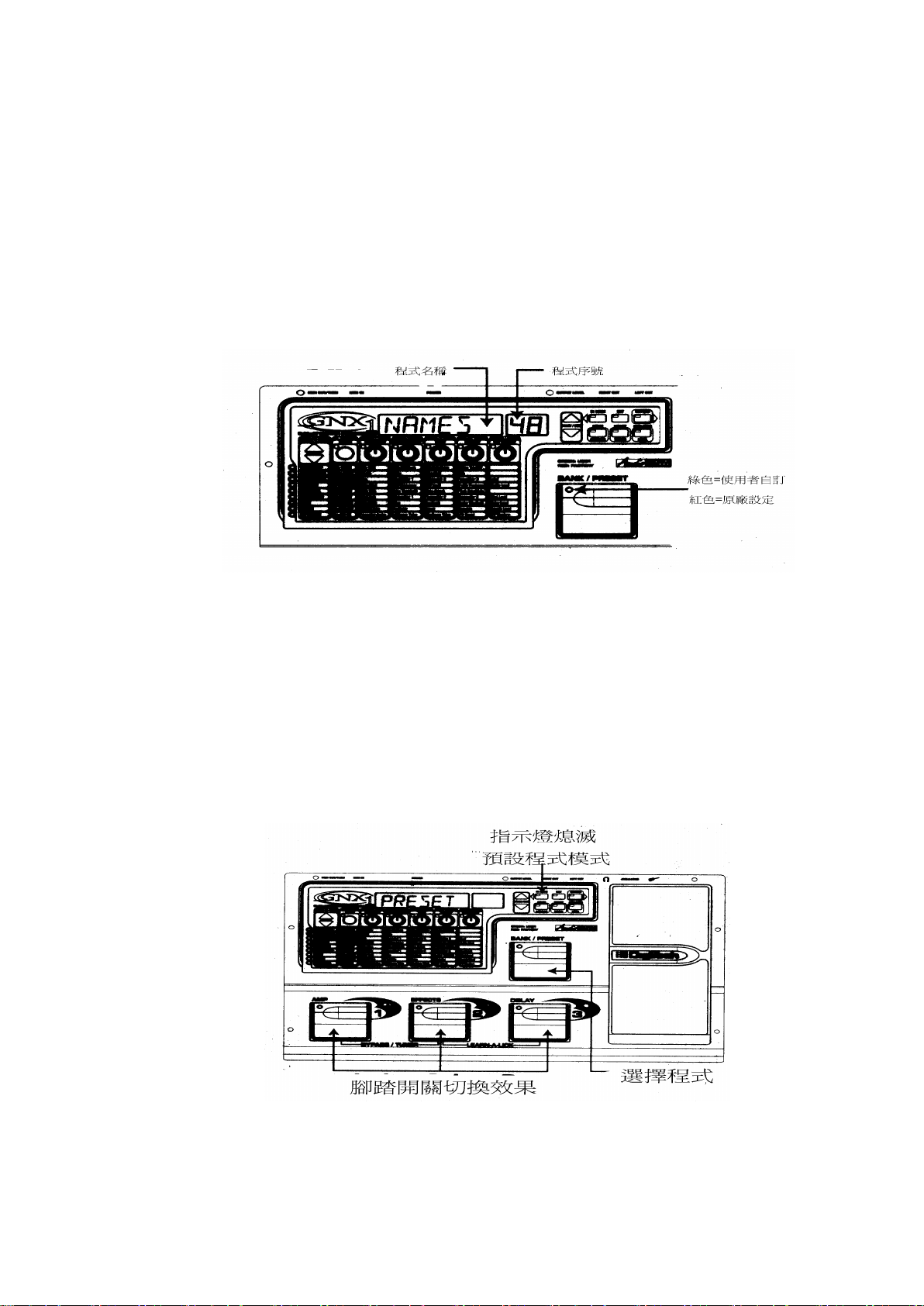
GNX1 使用說明
選擇預設程式
預設程式乃是 GNX1 內部儲存程式的名稱與序號,可運用 1-3 號腳踏開關或是數值上/下鍵來選擇不同
程式,本機共有 48 組原廠音色和 48 組供使用者自行設定的音色,原廠音色無法變動,自訂音色則是可供你
變動儲存,出廠時使用者自訂音色和原廠音色是完全相同,如此您可以在自由改變使用者自訂音色後,不用
擔心弄亂了 GNX1 中原廠專業人士所設計的音色々一旦選擇好音色,顯示幕會出現程式名稱與序號,而一旁
群組/程式腳踏板的 LED 指示燈會顯示(綠色)使用者自訂音色或(紅色)原廠音色。
演奏模式
當 GNX1 初次接上電源時,系統便會處於演奏模式,這便是系統最上層與正式演奏時所應選用的模式,
在演奏模式下,顯示幕會顯示程式名稱與序號,矩陣區 LED 指示燈代表所啟用的程式效果々你也可以在預設
或是 FX 模式中利用踏板開關變換不同的預設程式。
˙預設模式
預設模式下,1-3 號腳踏開關可用來選擇目前群組中的三個程式,群組開關可用來選擇 16 組自訂/原廠
群組,連續按下該開關可向前循環變換自訂/原廠群組,按住開關不放則向後循環變換自訂/原廠群組,一旦
找到想要的群組,1-3 號腳踏開關的 LED 指示燈會開始閃爍,提醒你要選擇其中的一組程式來使用,若是五
秒內沒有任何動作,GNX1 會自動回復到先前的群組與程式。
- 10 -
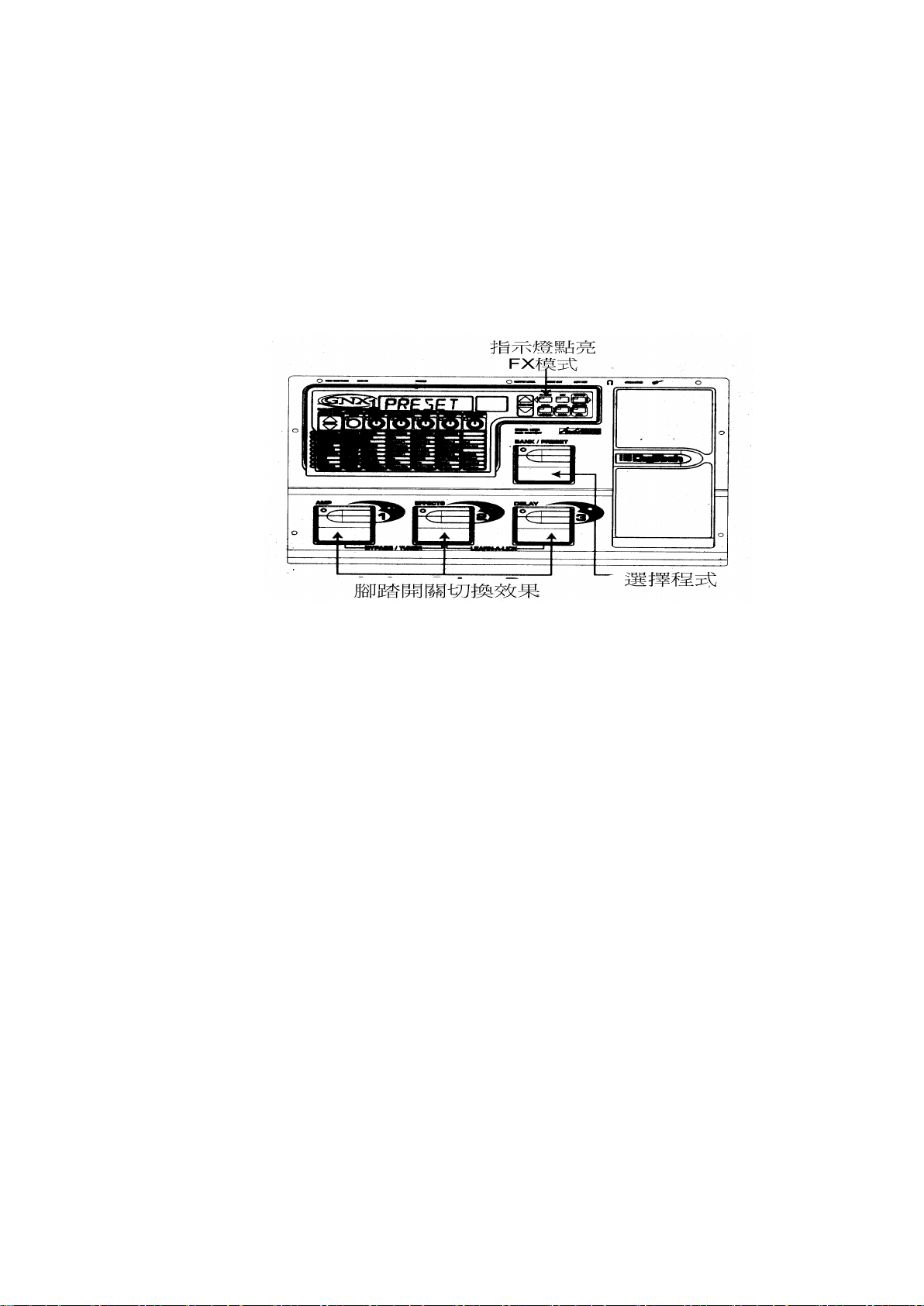
˙FX 模式
在演奏模式下可選擇的另一種形態,FX模式按鍵是用來切換預設或是 FX 模式,當 FX 模式啟動時,1-3
號腳踏開關變成了個別效果的切換開關,端視程式中使用了何種效果器,而且相關的 LED 指示燈會點亮,1
號腳踏開關切換綠色、紅色、黃色頻道擴大機模組,其指示燈會變成綠、紅、黃色相對應三種擴大機模式,
2 號腳踏開關作為和聲/調變效果的啟動開關,3 號腳踏開關作為延遲效果的啟動開關,群組/程式腳踏開關
用作變換預設音色程式,踩放開關則會向前變換所有使用者自訂與原廠預設程式,踩住不放則會向後自動循
環變換所有使用者自訂與原廠程式。
腳踏開關
如同先前所述,在預設模式下,1-3 號腳踏開關可以切換不同的預設音色,在 FX 模式下則變成了該程
式中個別效果的切換開關,當然,這些踏板也可用來執行 GNX1 的其他機能,同時踏下 1 與 2 號腳踏開關,
或是在預設模式下,直接踏下目前指示燈點亮的踏板,那麼 GNX1 則進入直通旁路狀態々同時踏住 1 與 2 號
腳踏開關不放則進入調音功能,同時踏下 2 與 3 號腳踏開關則進入錄音學習模式,此時 1-3 號腳踏開關變成
了控制播放與錄音的功能。
腳控踏板
當你在 GNX1 中變換不同程式時,可能會發現腳控踏板所控制的參數並不相同,它可在同一個程式中即
時控制三種參數的變化,前後晃動改變踏板位置則會變化指定參數,你可以事先預設變化時的參數最大與最
小數值,而且踏板前端特殊的虛擬開關設計,可以及時將參數變換轉換成哇哇效果變化,內文將有更詳細的
使用介紹。
旁路直通模式
GNX1 提供旁路直通的功能,讓你保有原來的吉他音色,旁路直通模式會關閉所有模組與效果,在預設
程式下,將有 LED 指示燈點亮的腳踏開關踩下便能進入直通旁路狀態,或是在 FX 模式下,同時踏下 3 與 4
腳踏開關即進入直通旁路狀態,顯示幕會出現(Bypass)字樣,而且矩陣區 LED 指示燈全部熄滅,要離開直通
旁路狀態,只要任意踩下 1 至 3 腳踏開關即可。系統會回復成先前的程式,在直通旁路狀態時無法啟動任何
矩陣效果。
- 11 -
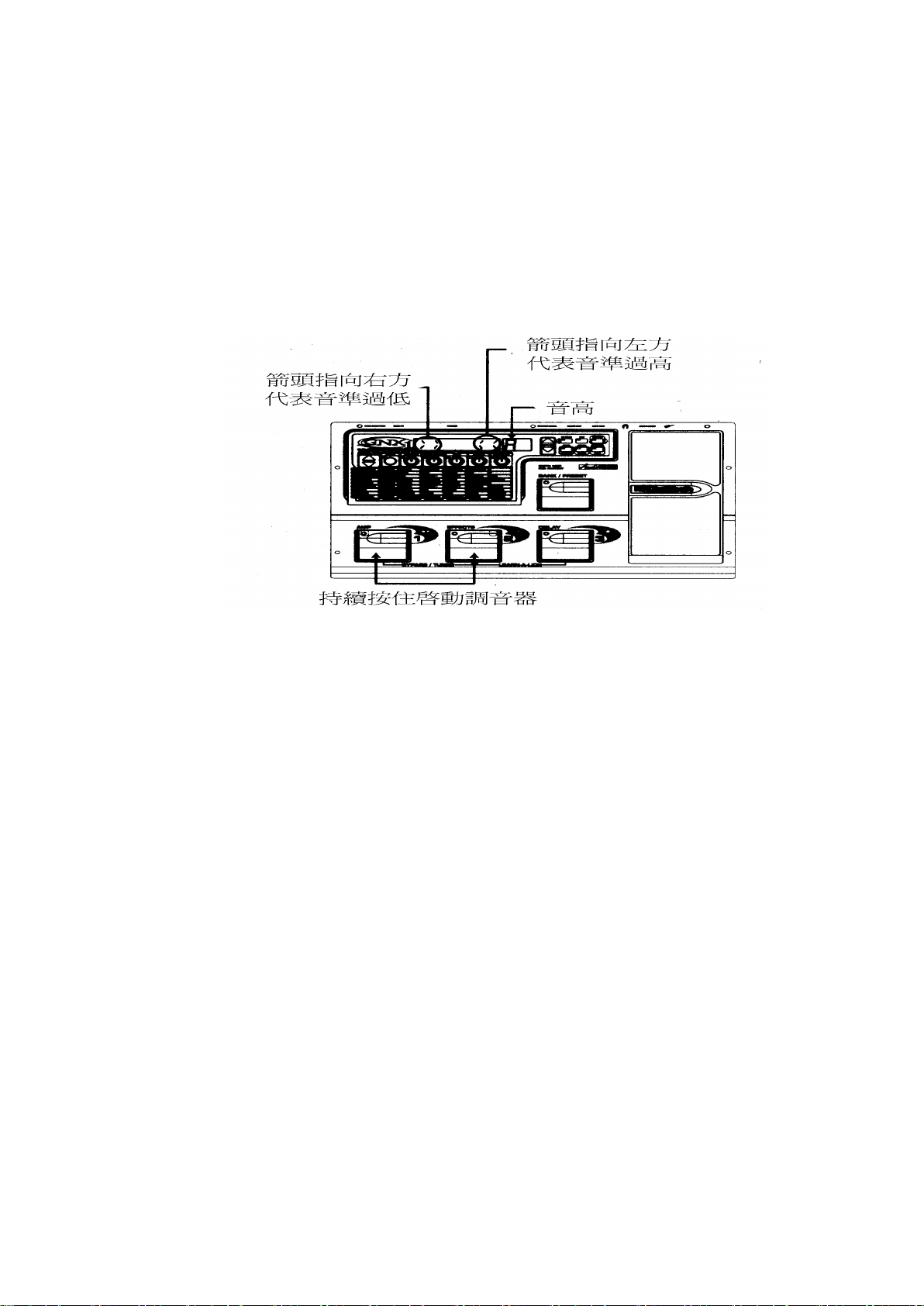
調音模式
GNX1 內建的調音器能讓您快速調校吉他音準,想要進入調音模式,同時踩住 1 與 2 腳踏開關不放,顯
示幕會出現(Tuner〉字樣,此刻便可進行吉他調音的工作(利用 12 琴格的泛音效果最好)々顯示幕紅色數字
會顯示輸入訊號的音名,綠色符號則代表音準太高或太低,顯示幕出現左向箭頭(<<<)代表音準太高必頇
調低,顯示幕出現右向箭頭(>>>)代表音準太低必頇調高,當出現此符號 - -><- - 時代表準音。
在調音模式下,你可用數值上/下鍵選擇調音基準頻率,原廠與設標準音 A﹦440Hz,系統可在 427Hz 至
453Hz 範圍內自由改變,這是相當於 1/2 半音的音程,當調整範圍低於 427Hz,你將會發現有移調調音模式,
其中有 REF Ab(A=Ab)、REF G(A=G)、REF Gb(A=Gb3),主要螢幕會閃爍顯示目前的調音基準々調完音後,只
需踩下任意一個腳踏開關即可離開調音模式。
伴奏學習模式
伴奏學習模式可藉由連接 CD 唱機、MP3 播放機或錄音座,經由 GNX1 的左、右聲道或是耳機同步輸出所
喜歡的樂曲,連接方式很簡單,準備一條 1/8 吋插頭的立體聲導線,一端接到 GNX1 伴奏練習輸入端,另一
端接到 CD 唱機、MP3 播放機或錄音座的耳機輸出,接著開始播放歌曲即可。
- 12 -
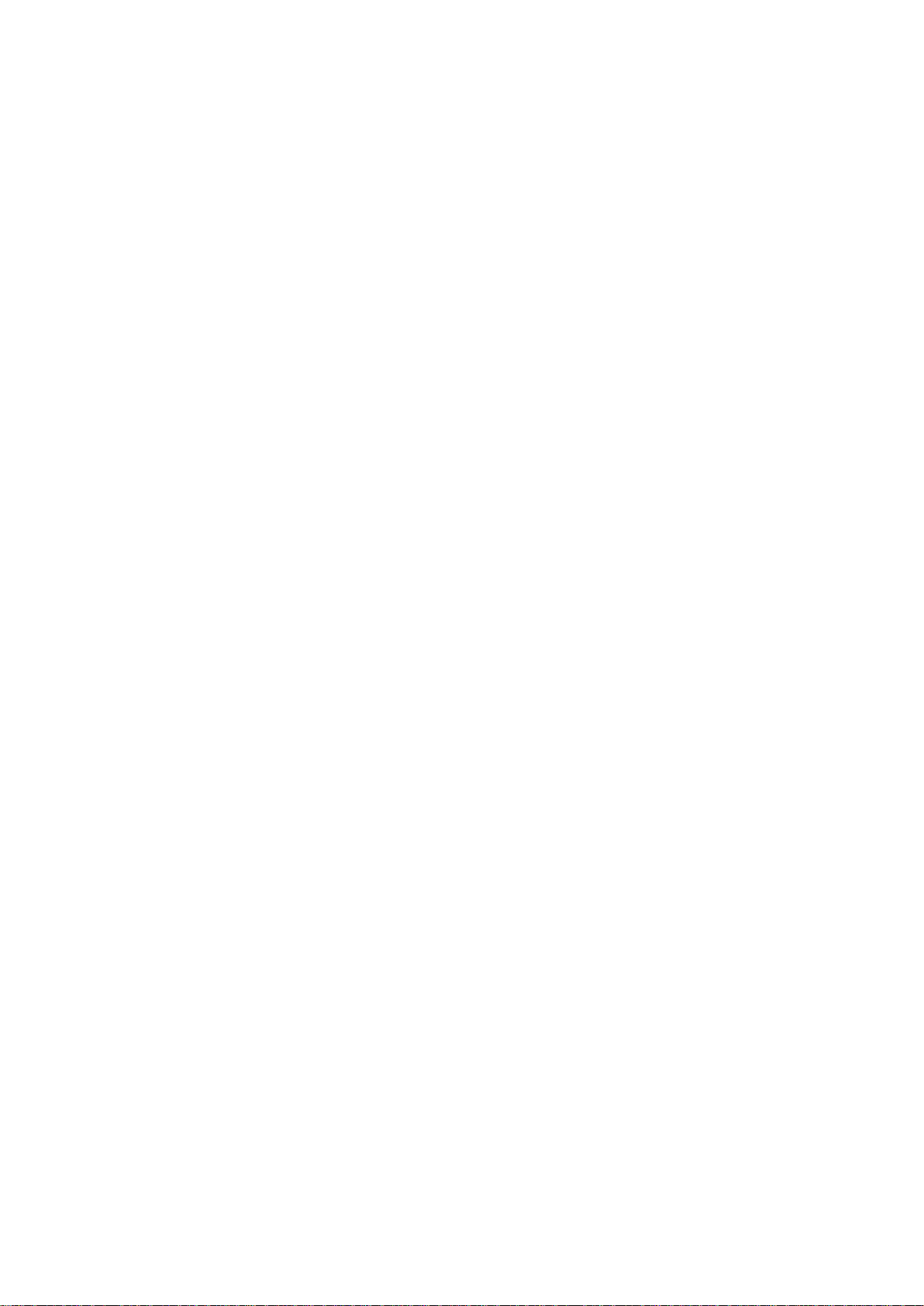
錄音學習模式
GNX1 好用的錄音學習模式可以收錄 9 秒鐘音樂內容,並能保持同音調將音樂以 1/4 的速度播放,幫助
你輕易學會許多獨特的速彈技巧。
錄音學習模式下的六個主要控制功能〆
停止 由 1 號腳踏開關控制 回轉 由 2 號腳踏開關控制
播放 由 1 號腳踏開關控制 錄音 由 3 號腳踏開關控制
減速 由數值下向鍵控制 加速 由數值上向鍵控制
˙使用方法〆
1、 將 1/8 吋插頭的立體導線一端接到 GNX1 的錄音學習模式插孔,另一端接到 CD 唱機、MP3 播放機或錄音
座的耳機輸出,並調整適當的輸出音量。
2、播放到想要學習的樂曲片段,並進入暫停狀態準備進行錄音。
3、同時踩住 2 與 3 腳踏板進入錄音學習模式,顯示幕會顯示(LALICK)字樣。
4、開始播放歌曲時,踏下 3 號腳踏開關,顯示幕會出現(RECORD)字樣並開始錄音,紅色數字顯示幕會顯示
錄音時間,完成時,系統會自動進入循環播放的狀態,顯示幕會出現(PLAY)字樣。
5、關閉播放裝置。
6、利用數值下向鍵放慢播放速度,或是數值上向鍵加快播放速度,播放的速度共有原速度 FULL、7/8、3/4、
5/8、1/2、3/8、與 1/4 七種。
7、踏下 2 號腳踏開關可以一秒一秒倒退錄音內容。
8、腳控踏板可控制錄音內容的輸出音量。
9、停止播放只要踏下 1 號腳踏開關。
10、要再次播放再踏下 1 號腳踏開關。
11、要重錄新的樂段,只要按下 3 號腳踏開關。
12、要離開此模式時,同時踩住 2 與 3 號腳踏板,或是按下離開鍵即可。
- 13 -
